今天小编为大家带来了Classln开启UDP协议教程,想知道怎么做的小伙伴来看看接下来的这篇文章吧,相信一定会帮到你们的。 Classln怎么开启UDP协议?Classln开启UDP协议教程 1、首先点击“
今天小编为大家带来了Classln开启UDP协议教程,想知道怎么做的小伙伴来看看接下来的这篇文章吧,相信一定会帮到你们的。
Classln怎么开启UDP协议?Classln开启UDP协议教程
1、首先点击“classIn”图标,打开APP。
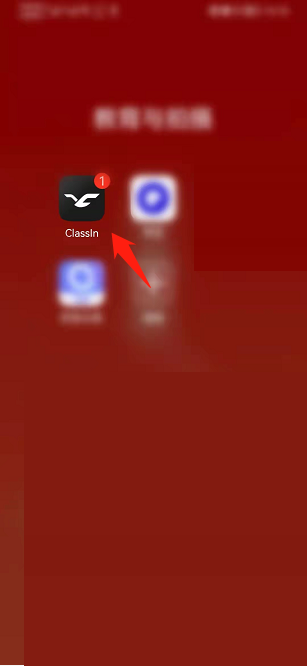
2、然后点击界面左上角“个人信息”图标。
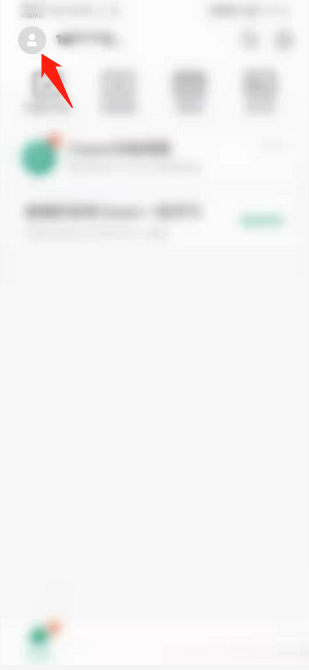
3、点击“设置”选项。
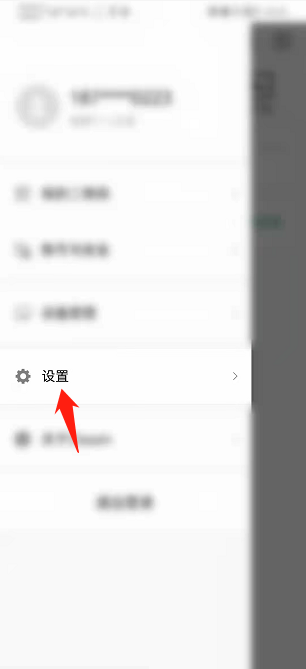
4、接着点击“高级设置”选项。
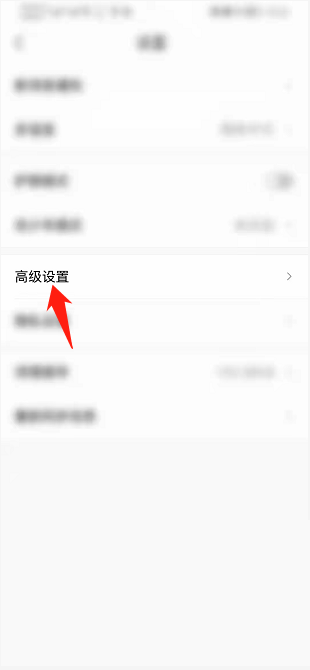
5、最后在弹出的界面中点击“UDP协议”右侧按钮即可开启相应功能。
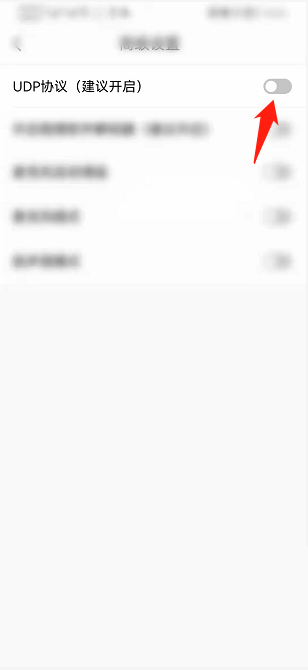
以上这篇文章就是Classln开启UDP协议教程,更多教程尽在自由互联。
【文章转自韩国多IP服务器 http://www.558idc.com/krzq.html 复制请保留原URL】